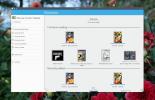כיצד להתקין אפליקציית Trojita Mail ב- Linux
זקוק ללקוח דוא"ל קל ללינוקס? שקול להתקין את Trojita. הוא בנוי על טכנולוגיות ה- Qt העדכניות ביותר, משתמש בפחות משאבים מרוב התוכנות האחרות בפלטפורמה ונוח מאוד לעיניים. כדי להתקין את Trojita, אתה צריך להריץ את Ubuntu, Debian, Arch Linux, Fedora או OpenSUSE.
הערה: עקוב אחר הוראות קוד המקור אם מערכת ההפעלה שלך אינה מופיעה במדריך זה.
אובונטו
התקנת Trojita באובונטו מעט מביכה בהשוואה להפצות לינוקס אחרות (משום מה). זה לא במקורות התוכנה הראשיים, ואין PPA זמין להפעלה. למרבה המזל, אתה יכול להתקין את Trojita בזכות אנשים בשירות OpenSUSE Build. כדי להתקין את Trojita, תחילה עליך לפתוח מסוף ולקבל מעטפת שורש באמצעות sudo -s.
הערה: ל- OBS יש רק מאגר תוכנה זמין עבור אובונטו 16.04. אם אתה משתמש בגירסה חדשה יותר של אובונטו, כדאי לבצע במקום זאת אחר ההוראות "בניין ממקור".
sudo -s
עכשיו לאחר שהשתרשת, הוסף את מאגר התוכנה החדש:
sudo sh-c "הד" deb http://download.opensuse.org/repositories/home:/jkt-gentoo:/trojita/xUbuntu_16.04/ / '> /etc/apt/sources.list.d/trojita.list "
בשלב הבא השתמש ב - ווגט פקודה לתפוס את מקש השחרור. אל תדלג על שלב זה! ללא מפתח השחרור, אובונטו לא תתקין את טרוג'יטה.
ווגט http://download.opensuse.org/repositories/home: jkt-gentoo: trojita / xUbuntu_16.04 / Release.key
באמצעות מפתח מפתח, הפעל את מפתח השחרור שהורד לאחרונה באובונטו.
להוסיף sudo apt-key -כעת, כאשר מאגר התוכנה והמפתח פועלים, הגיע הזמן להשתמש ב- עדכון מתאים פקודה לרענן את מקורות התוכנה של אובונטו.
עדכוןכשאתה רץ עדכון מתאים, תבחין בטרמינל כי קיימים שדרוגי תוכנה. התקן שדרוגים אלה באמצעות שדרוג מתאים פקודה.
שדרוג מתאים מאודלבסוף, לאחר התקנת השדרוגים, השתמש בטרמינל להתקנת Trojita לאובונטו 16.04.
מתאים להתקיןדביאן
התקנת Trojita על Debian 9 Stable אפשרית, אך תצטרך להוריד כמה חבילות ישנות. לפני שטרוגיטה עצמה תתקין, תצטרך לספק קובץ תלות. תלות זו נמצאת רק אצל דביאן ג'סי, כך שלא ניתן להשתמש בה apt-get לפתור את הבעיה. במקום זאת, פתח מסוף והשתמש ב- ווגט להוריד כלי כדי לתפוס את החבילה.
ווגט http://ftp.us.debian.org/debian/pool/main/m/mimetic/libmimetic0_0.9.8-1_amd64.debיש להתקין את קובץ libmimetic0 תחילה לפני חבילת Trojita. Dpkg ישבר לחלוטין, אחרת. להתקנה, השתמש ב- CD פקודה להעביר את הטרמינל ל ~ / הורדות ספרייה.
תקליטור ~ / הורדותהתקן libmimetic0 למחשב האישי שלך עם Debian dpkg.
sudo dpkg -i libmimetic0_0.9.8-1_amd64.debאם הכל יתנהל כשורה, התלות שדרושה טרויטה זקוקה לה תהיה פעילה. כל שנותר הוא להשתמש ווגט להוריד את חבילת הדואר האלקטרוני של Trojita ואז להתקין אותה.
ווגט http://provo-mirror.opensuse.org/repositories/home:/jkt-gentoo:/trojita/Debian_8.0/amd64/trojita_0.7_amd64.deb sudo dpkg -i trojita_0.7_amd64.debLibmemetic0 הוא קובץ התלות היחיד ש- Debian 9 לא יכול לספק. עם זאת, זו לא התלות היחידה המשמעותית. אחרי ריצה dpkg, סביר להניח שעדיין תראה שגיאות. כדי לתקן זאת, הפעל apt-get להתקין -f.
sudo apt - לקבל התקנה - fהתקנת תוכנית זו באמצעות חבילות ישנות נוחה. שיטה זו אמורה לעבוד, אך היא לא מושלמת. אם אתה מצפה להשתמש בטרוג'יטה ב- Debian ואינך יכול לגרום לו לעבוד לאחר ביצוע ההוראות, אלטרנטיבה טובה היא לבצע במקום זאת את ההוראות "build from source".
קשת לינוקס
בכל הנוגע להתקנת Trojita, קשת לינוקס למשתמשים קל מאוד, שכן האפליקציה זמינה בקלות דרך הקהילה מאגר תוכנה. להתקנה ראשית, וודא שהפעלת את הקהילה. אם לא, פתח /etc/pacman.conf בננו, ולאפשר זאת.
sudo nano /etc/pacman.confגלול מטה והסר את המספר # שמול repo תוכנת הקהילה. לאחר מכן, סנכרן את זה עם:
סודו פקמן -סיולבסוף, התקן את Trojita במחשב ה- Arch שלך באמצעות Pacman.
sudo pacman -S trojitaהסר את התקנת Trojita מ- Arch Linux באמצעות:
sudo pacman -R trojitaפדורה
בדומה לקשת, גם משתמשי פדורה לא יתקשו להתקין את לקוח הדואר האלקטרוני של Trojita. כדי להשיג זאת, פתחו חלון מסוף והשתמשו בכלי החבילה של DNF.
sudo dnf להתקיןהסר את ההתקנה של טרוחיטה מפדורה באמצעות dnf הסר.
סודה דנף הסר את טרוחיטההוראות OpenSUSE
משתמשי Suse המחפשים להשיג את הגירסה האחרונה של Trojita במערכת ההפעלה שלהם יצטרכו לבדוק את ה- OBS. לך ל הדף הזה, ובחר את הגרסה של OpenSUSE בה אתה משתמש. לאחר בחירת הגרסה הנכונה, עליה להעלות את YaST ולהתחיל בתהליך ההתקנה.
בניין ממקור
מי שמתקשה למצוא חבילת התקנה בינארית עבור Trojita עדיין יכול להשתמש בתוכנית, אך יהיה עליהם קודם כל לקבוע את קוד המקור באופן ידני. לפני שתתחיל בתהליך ההדרכה, תצטרך לספק כמה תלות חיוניות. בגלל המגוון של כל לינוקס, אי אפשר יהיה לפרט את התלות המדויקות לכולם. במקום זאת, בדוק את דף ההורדה הרשמי, גלול מטה וקרא את הפריטים הרשמיים הנדרשים לבנייה.
לאחר שתשביע את רצון כל קובצי התלות, ניתן לבנות את אפליקציית הדוא"ל של Trojita:
Git clone git: //anongit.kde.org/trojita mkdir _build cd _build cmake.. לעשות -j4 ctest -j 4 - פלט-על-כישלוןלאחר יצירתם, הפעל את האפליקציה עם:
./trojitaהקמת טרוחיטה
זה קל להגדיר את לקוח הדואר האלקטרוני של Trojita, כל עוד אתה יודע מה לעשות. כדי להתחיל, גלה את פרטי ה- IMAP עבור חשבון הדוא"ל שלך. לא מצליחים להבין את זה? פנה אל גוגל וחפש כך:
ספק דוא"ל + חיבור imapלחלופין, צור קשר עם ספק הדוא"ל שלך וברר את המידע ישירות.
לאחר שיש לך את המידע הנכון, לחץ על הכרטיסייה "IMAP" בחלון שיופיע כשאתה מפעיל לראשונה את Trojita. תחת "שרת" מלא את שרת ה- IMAP הנכון עבור חשבון הדואר האלקטרוני שלך. בנוסף, שנה את "יציאה" כך שתתאים ליציאה הנכונה הדרושה.
לסיום חיבור ה- IMAP, מלא את "שם משתמש" עם כתובת הדוא"ל שלך ו"סיסמה "באמצעות סיסמת חשבונך.
לאחר סיום חלק ה- IMAP, מלא את החלק SMTP. הוסף את פרטי ה- SMTP של ספק הדוא"ל שלך כדי לסיים את תהליך ההתקנה. בסיום לחץ על שמור, וצפה בטרוג'יטה טוען את חשבון הדוא"ל החדש שלך.
לְחַפֵּשׂ
הודעות האחרונות
כיצד לקרוא ספרי קומיקס בלינוקס באמצעות עיון
מגמה הולכת וגוברת החל מאיחור היא צריכת ספרי קומיקס ברשת, ולא השיטה ...
7 האפליקציות הטובות ביותר עבור מזג אוויר עבור לינוקס
אם אתה משתמש לינוקס שדואג לעומק תחזית מזג האוויר, עליך לשקול ברצינו...
כיצד להשתמש ב- SpiderOak One ב- Linux
SpiderOak הוא ככל הנראה אחד מלקוחות הסנכרון הקבצים האמינים יותר שקי...